Categoria: Gerenciamento de Conteúdo•Tempo de leitura: 2 min de leitura
Como Excluir Slides
Aprenda como remover slides desnecessários, reorganizar o fluxo de conteúdo e criar carrosséis focados que mantêm a atenção do público.
excluir-slidesgerenciamento-slidesedicao-conteudootimizacao-carrossel
Última atualização: 19/08/2025
Como Excluir Slides do Seu Carrossel
Remova slides indesejados para criar um carrossel mais focado e envolvente.
Passos Rápidos
Como Excluir Slides de Conteúdo
- Olhe para o canto superior direito acima do slide que você quer excluir
- Clique no ícone de lixeira/excluir (🗑️) localizado no canto superior direito
- Confirme a exclusão se solicitado
- O slide será removido imediatamente
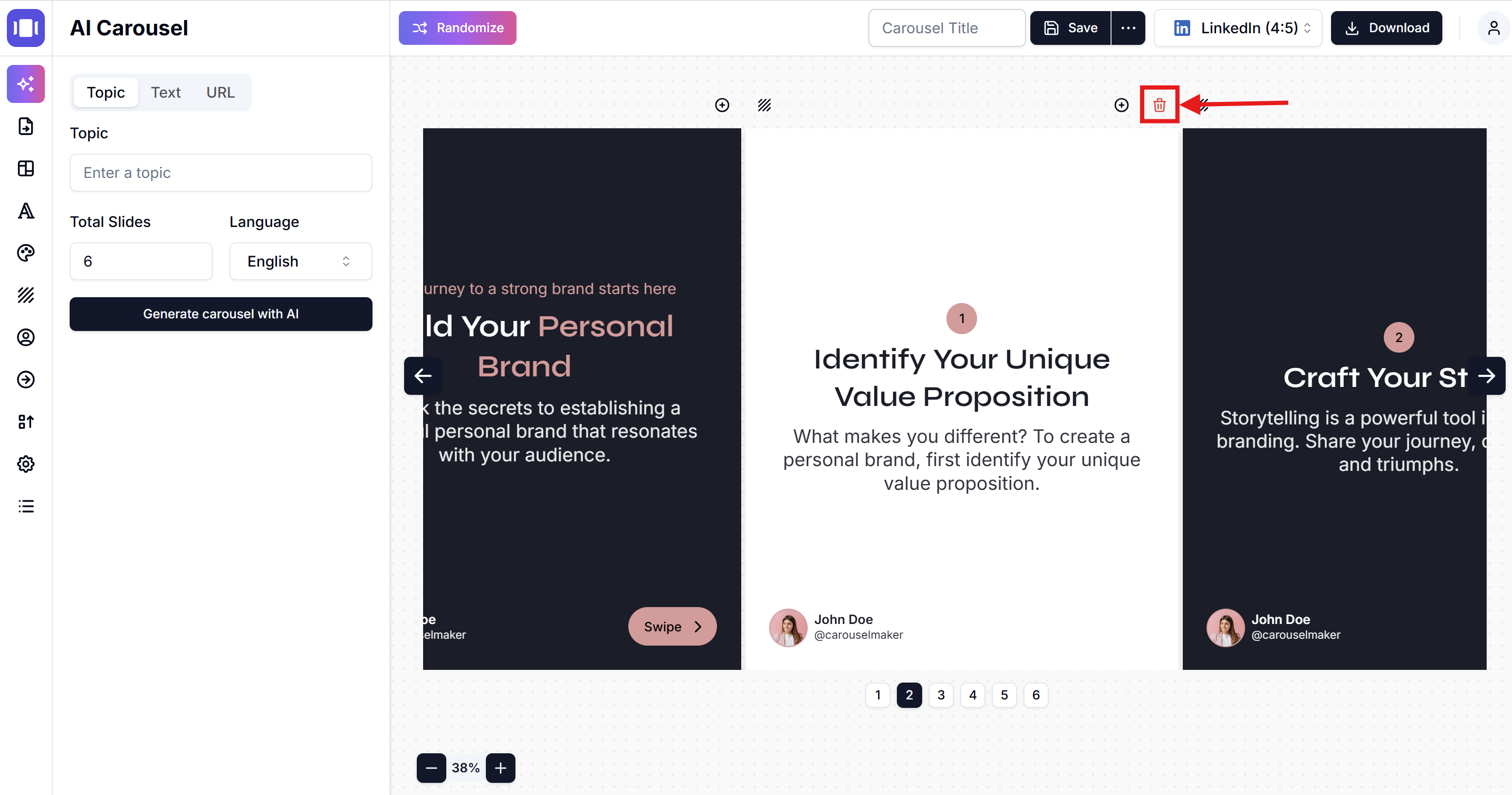
Slides Especiais (Introdução & Conclusão)
Não podem ser excluídos mas podem ser ocultados:
- Slide de Introdução (primeiro slide) - Pode ser ocultado usando a alternância "Mostrar Slide de Introdução" nas Configurações Gerais
- Slide de Conclusão (segundo slide) - Pode ser ocultado usando a alternância "Mostrar Slide de Conclusão" nas Configurações Gerais
- Acesse essas opções no painel de Configurações Gerais na barra lateral esquerda
Notas Importantes
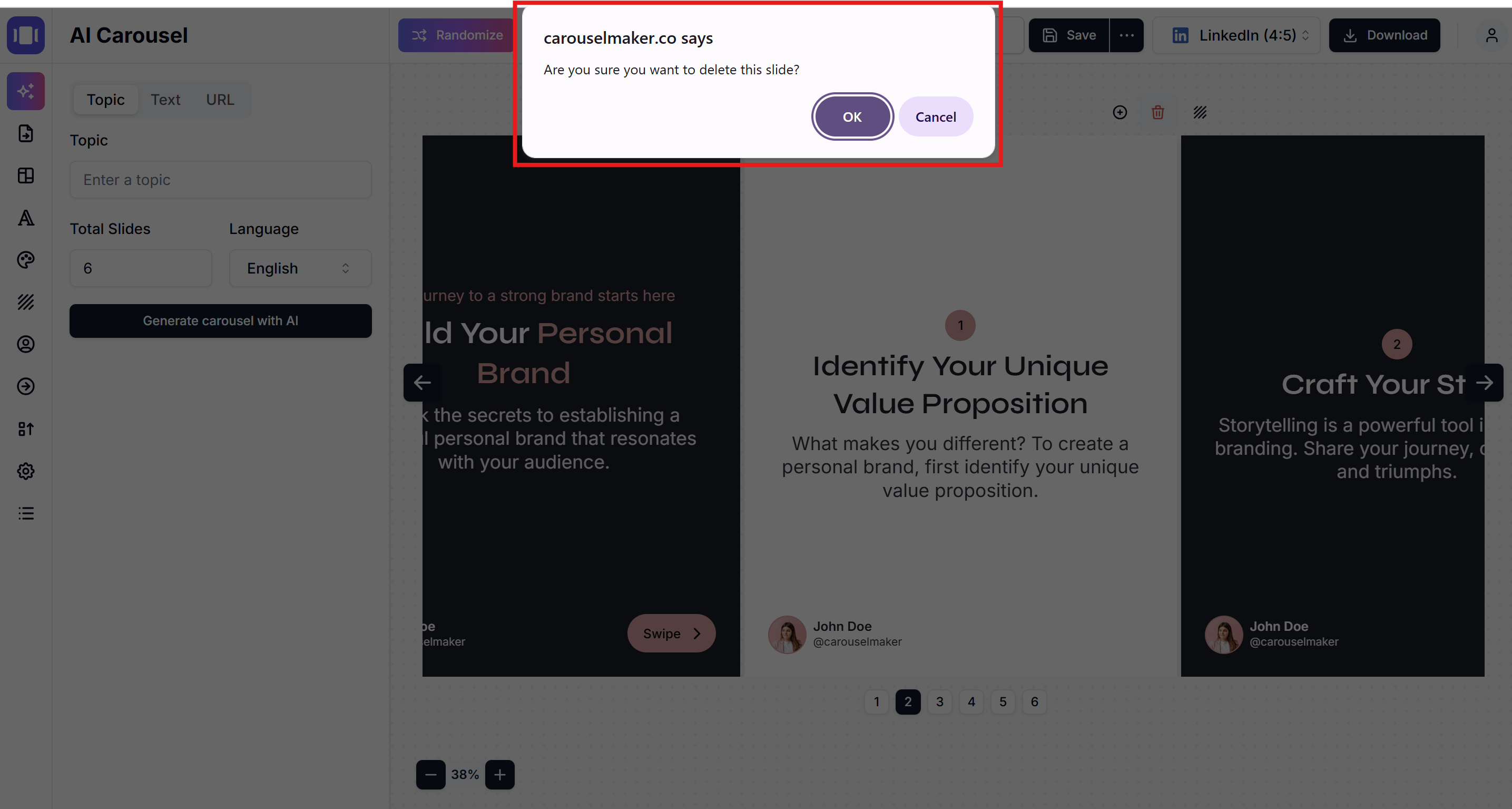
⚠️ Aviso: Excluir um slide é permanente e não pode ser desfeito
✅ Renumeração de Slides: Após a exclusão, os slides restantes serão automaticamente renumerados
✅ Mínimo de Slides: Você deve manter pelo menos 1 slide no seu carrossel
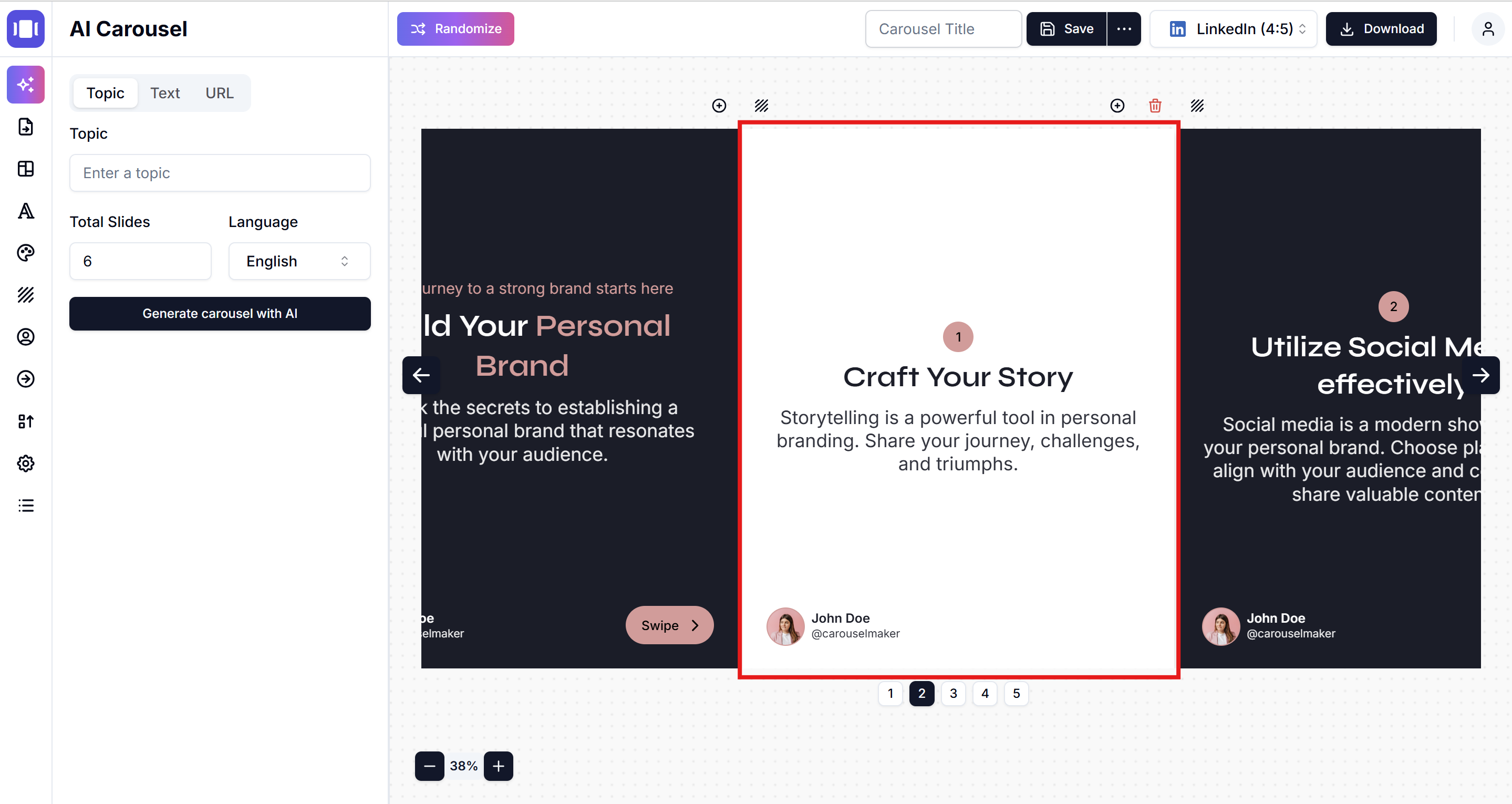
Dicas para Melhores Carrosséis
- Remova conteúdo duplicado - Exclua slides com informações similares
- Mantenha o foco - Remova slides que não agregam valor
- Mantenha o fluxo - Exclua slides que quebram a progressão da história
- Qualidade sobre quantidade - Menos slides, porém melhores, têm melhor desempenho
Seu carrossel salvará as mudanças automaticamente!
Related Articles
Como Adicionar Novos Slides
Guia rápido para adicionar e organizar slides no seu carrossel
•Tempo de leitura: 4 min de leitura
Como Reordenar Slides
Guia simples para organizar seus slides de carrossel na ordem perfeita
•Tempo de leitura: 2 min de leitura
Salvar e Exportar Seus Carrosséis
Aprenda como salvar, encontrar e gerenciar seus projetos de carrossel
•Tempo de leitura: 3 min de leitura